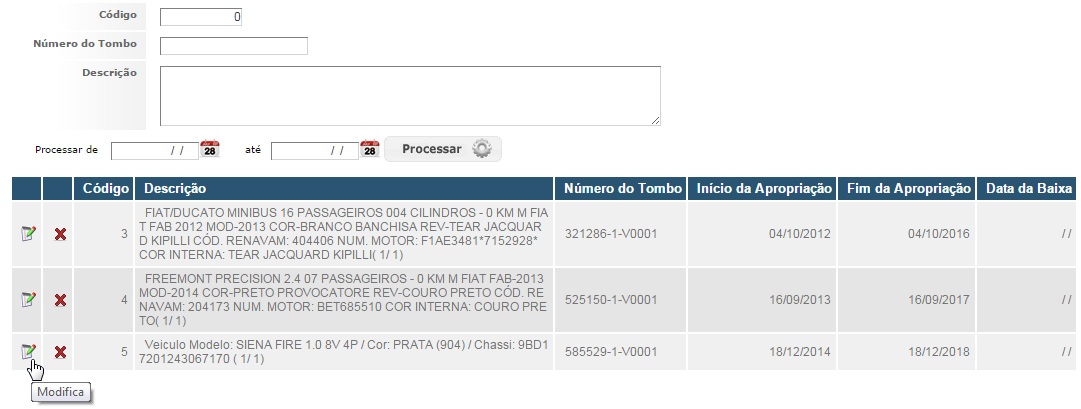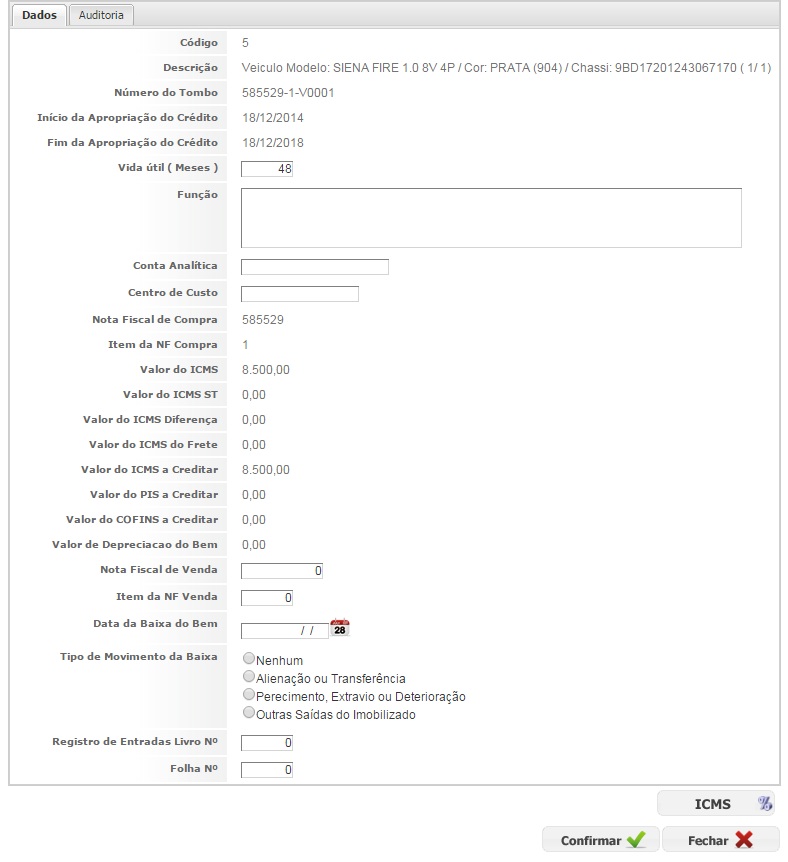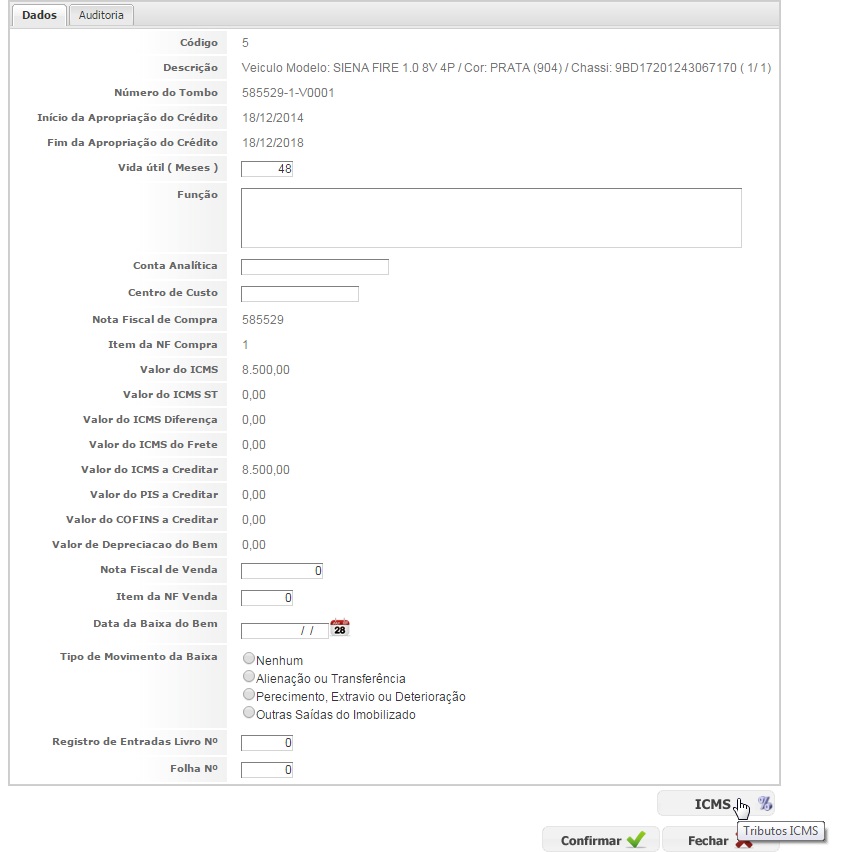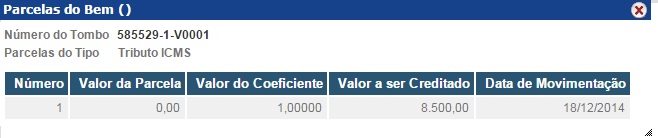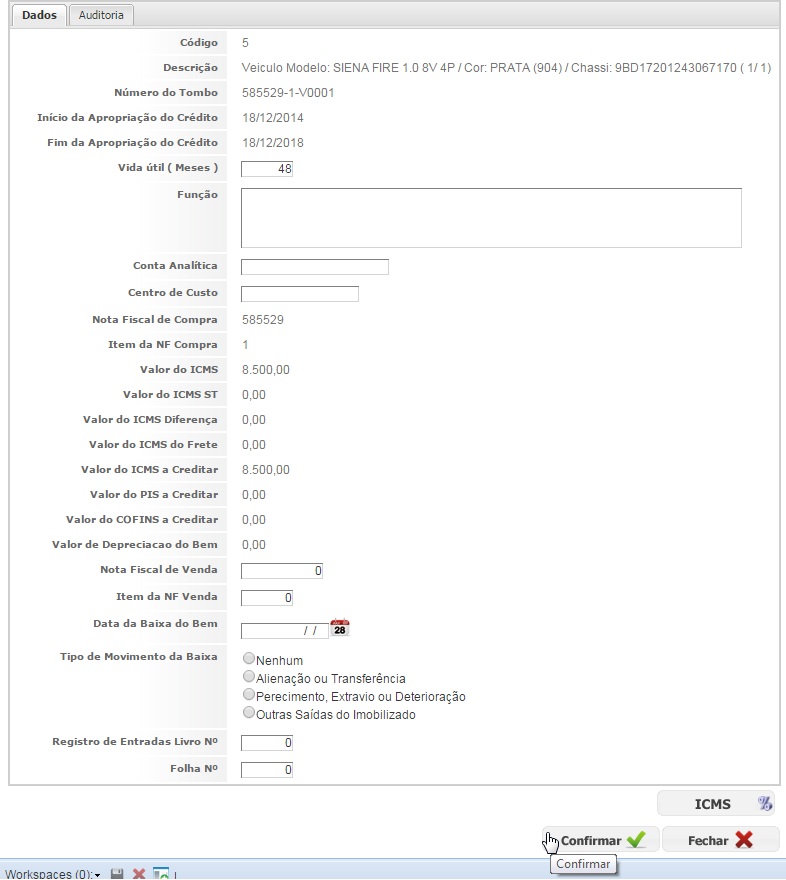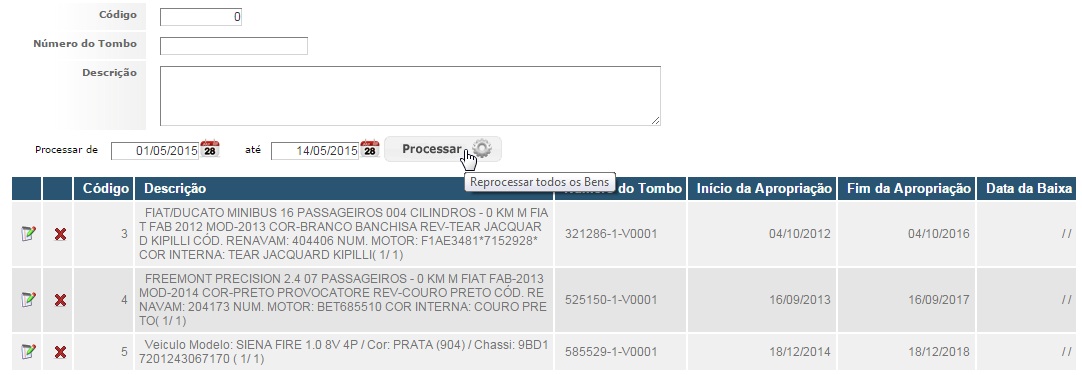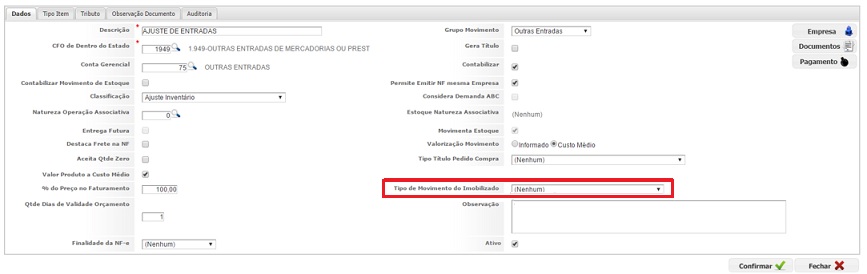De Dealernet Wiki | Portal de Solução, Notas Técnicas, Versões e Treinamentos da Ação Informática
(âPreenchendo Informações Pertinentes ao Bem) |
|||
| (4 edições intermediárias não estão sendo exibidas.) | |||
| Linha 12: | Linha 12: | ||
<p align="justify">à de extrema importância que os bens sejam cadastrados corretamente, pois se ocorrer dos cálculos estarem incorretos, ou apresentados de forma diferente das previstas na legislação, o contribuinte terá feita a desapropriação dos créditos tomados, acrescidos de juros e multas com obrigação do recolhimento dos mesmos.</p> | <p align="justify">à de extrema importância que os bens sejam cadastrados corretamente, pois se ocorrer dos cálculos estarem incorretos, ou apresentados de forma diferente das previstas na legislação, o contribuinte terá feita a desapropriação dos créditos tomados, acrescidos de juros e multas com obrigação do recolhimento dos mesmos.</p> | ||
| + | |||
| + | <p align="justify">Além do botão Processar, a cada lançamento de Nota de Entrada com Bem Imobilizado, Escriturado e que este valor não esteja zerado, ou mesmo quando uma nota de entrada(compra) for alterada, os bens correspondentes nesta nota serão reprocessados automaticamente, constarão como cadastradas na tela âBem Ativoâ, mas como as parcelas serão lançadas mensalmente é necessário que o botão Processar seja periodicamente pressionado para que todos os valores sejam devidamente atualizados.</p> | ||
= <span style="font-family: arial;">Preenchendo Informações Pertinentes ao Bem</span> = | = <span style="font-family: arial;">Preenchendo Informações Pertinentes ao Bem</span> = | ||
| Linha 21: | Linha 23: | ||
[[Arquivo:Bemwf1.jpg]] | [[Arquivo:Bemwf1.jpg]] | ||
| - | '''2.''' | + | '''2.''' Os Bens cadastrados por meio da NF de Entrada como ''Imobilizado''; |
| - | + | '''3.''' Selecione o '''Bem''' e clique em '''Modifica'''; | |
| - | ''' | + | [[Arquivo:Bemwf7.jpg]] |
| + | |||
| + | '''4.''' Preencha os dados do '''Bem''' juntamente com as informações da nota fiscal de entrada; | ||
<p align="justify">'''4.''' Se o bem for vendido ou transferido para uma filial, digite o código da '''Nota Fiscal de Venda''', bem como o '''Item da NF Venda'''. No campo '''Nota Fiscal de Compra''' informe o código sequencial da nota de entrada;</p> | <p align="justify">'''4.''' Se o bem for vendido ou transferido para uma filial, digite o código da '''Nota Fiscal de Venda''', bem como o '''Item da NF Venda'''. No campo '''Nota Fiscal de Compra''' informe o código sequencial da nota de entrada;</p> | ||
| Linha 38: | Linha 42: | ||
* Outras SaÃdas do Imobilizado | * Outras SaÃdas do Imobilizado | ||
| - | '''7.''' Após o preenchimento dos dados do Bem, clique '''Confirmar'''; | + | [[Arquivo:Bemwf8.jpg]] |
| + | |||
| + | '''7.''' Após o preenchimento dos dados do Bem, clique '''ICMS'''; | ||
| + | |||
| + | [[Arquivo:Bemwf9.jpg]] | ||
| + | |||
| + | '''8.''' Serão exibidos os dados da parcela do tipo tributo ICMS; | ||
| + | |||
| + | [[Arquivo:Bemwf10.jpg]] | ||
| + | |||
| + | '''9.''' Após as devidas modificações, clique em '''Confirmar'''; | ||
| - | [[Arquivo: | + | [[Arquivo:Bemwf11.jpg]] |
| - | ''' | + | <p align="justify">'''10.''' Clique em '''Processar''' para que todos os bens sejam reprocessados, especialmente as parcelas que devem ser lançadas mensalmente, pois cada valor da parcela do crédito de ICMS deve ser calculado conforme o débito gerado no mesmo perÃodo. Todos os bens da empresa corrente serão atualizados, necessitando a mudança da âbandeiraâ para efetuar o processamento dos bens das demais empresas do grupo.</p> |
| - | [[Arquivo: | + | [[Arquivo:Bemwf12.jpg]] |
| - | ''' | + | '''11'''. NA geração o CIAP será considerado o campo da natureza de operação Tipo de Movimento Imobilizado. |
| - | + | A seguinte informação: | |
| - | |||
| - | [[Arquivo: | + | [[Arquivo:519458 imagem1.jpg]] |
Edição atual tal como 10h25min de 28 de outubro de 2016
Introdução
O Cadastro do Bem, também chamado CIAP - Controle de Crédito de ICMS do Ativo Permanente, (instituÃdo pela Lei Complementar n.º 87/96 e modificado pela Lei Complementar n.º 102/00) visa controlar o crédito de ICMS gerado pela entrada de bens do Ativo Permanente na empresa, permitindo a tomada dos créditos gradativos ao longo de 48 meses.
Ao comprar bens para o imobilizado, com destaque de ICMS na Nota Fiscal (NF) do fornecedor, a concessionária não tem direito ao crédito do ICMS na entrada da mercadoria. No entanto, este ICMS pode ser creditado total ou parcialmente em 48 parcelas mensais, contadas a partir da data da compra do bem.
Após cadastrar a Nota de Entrada (NE) de compra do bem para o imobilizado, automaticamente é gerado um código do bem para cada unidade de mercadoria adquirida, desde que tenha algum valor informado no campo "Valor de ICMS".
O Total do crédito é dividido em 48 parcelas iguais, e o valor da parcela é apresentado mês a mês, a partir do mês da compra até o mês da baixa da mercadoria. A baixa da mercadoria pode ocorrer por decurso de prazo (no 48º mês) ou na saÃda (venda ou transferência do bem). A partir do mês da saÃda ou da baixa, o valor da parcela mensal para o bem não mais aparecerá nos relatórios.
As informações dos valores mensais a serem creditados ficam disponÃveis no relatório do CIAP, onde a concessionária poderá apresentá-lo ao fisco no perÃodo definido pela legislação tributária estadual.
à de extrema importância que os bens sejam cadastrados corretamente, pois se ocorrer dos cálculos estarem incorretos, ou apresentados de forma diferente das previstas na legislação, o contribuinte terá feita a desapropriação dos créditos tomados, acrescidos de juros e multas com obrigação do recolhimento dos mesmos.
Além do botão Processar, a cada lançamento de Nota de Entrada com Bem Imobilizado, Escriturado e que este valor não esteja zerado, ou mesmo quando uma nota de entrada(compra) for alterada, os bens correspondentes nesta nota serão reprocessados automaticamente, constarão como cadastradas na tela âBem Ativoâ, mas como as parcelas serão lançadas mensalmente é necessário que o botão Processar seja periodicamente pressionado para que todos os valores sejam devidamente atualizados.
Preenchendo Informações Pertinentes ao Bem
ESCRITA FISCAL
1. No menu principal, clique Escrita Fiscal e Bem;
2. Os Bens cadastrados por meio da NF de Entrada como Imobilizado;
3. Selecione o Bem e clique em Modifica;
4. Preencha os dados do Bem juntamente com as informações da nota fiscal de entrada;
4. Se o bem for vendido ou transferido para uma filial, digite o código da Nota Fiscal de Venda, bem como o Item da NF Venda. No campo Nota Fiscal de Compra informe o código sequencial da nota de entrada;
5. Informe o do Registro de Entradas Livro N° no qual a NF de compra do bem aparece, o Nº. da Folha do respectivo Livro;
6. Utilize as opções do campo Tipo do Movimento da Baixa para dar baixa no bem por:
- Nenhuma
- Alienação ou Transferência
- Perecimento, Extravio ou Deterioração
- Outras SaÃdas do Imobilizado
7. Após o preenchimento dos dados do Bem, clique ICMS;
8. Serão exibidos os dados da parcela do tipo tributo ICMS;
9. Após as devidas modificações, clique em Confirmar;
10. Clique em Processar para que todos os bens sejam reprocessados, especialmente as parcelas que devem ser lançadas mensalmente, pois cada valor da parcela do crédito de ICMS deve ser calculado conforme o débito gerado no mesmo perÃodo. Todos os bens da empresa corrente serão atualizados, necessitando a mudança da âbandeiraâ para efetuar o processamento dos bens das demais empresas do grupo.
11. NA geração o CIAP será considerado o campo da natureza de operação Tipo de Movimento Imobilizado.
A seguinte informação: